Perder um documento enquanto trabalha nele no MS Word não é incomum. Vários fatores, como falta de energia, travamento de aplicativos ou fechamento acidental do programa, podem fazer com que você perca seu documento.
Felizmente, isso não significa que você perderá seu documento para sempre. O Microsoft Word possui recursos de recuperação automática que podem ajudá-lo a recuperar documentos do Word não salvos que fecharam inesperadamente. Neste artigo, vamos ajudá-lo a recuperar documentos do Word não salvos, localizando a pasta de salvamento automático em sua área de trabalho, então continue lendo!
Como habilitar a recuperação automática no documento do Word?
Antes você prosseguir com a recuperação de seus documentos, você precisa ter a opção AutoSalvar habilitada em seu programa Word. Os seguintes métodos abaixo não seriam aplicáveis a você se você tivesse a opção desativada quando perdeu seu documento.
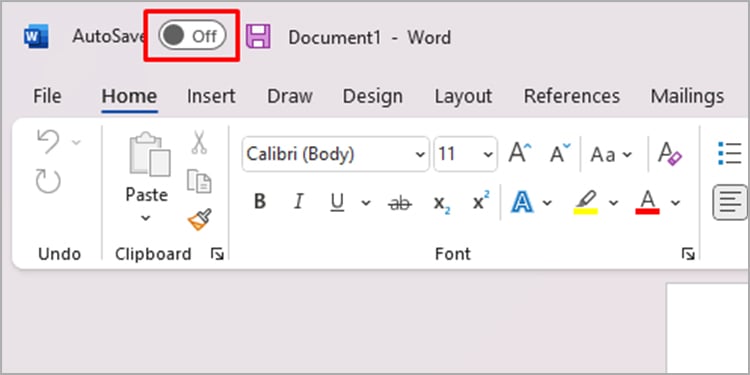
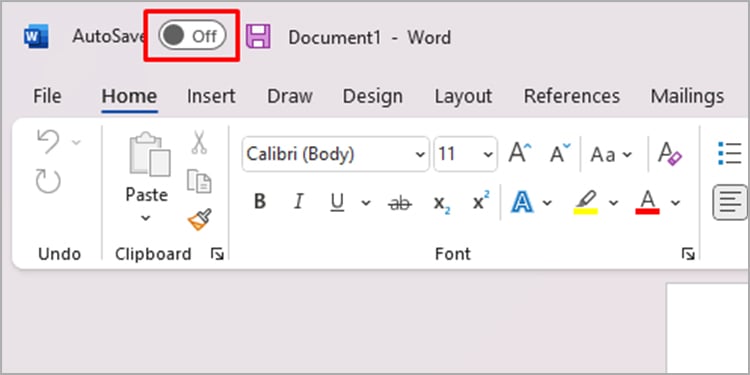
Você pode verificar se a opção está ativada ou desativada no canto superior esquerdo do seu programa Word.
Como recuperar arquivos não salvos Documentos do Word?
Existem exatamente quatro maneiras de recuperar seu documento não salvo no MS Word. Você pode recuperar seus documentos usando o assistente Recuperação de documentos , recurso Recuperar documentos não salvos do próprio aplicativo Word. Além disso, você também pode recuperar documentos não salvos dos arquivos temporários do seu dispositivo.
No entanto, antes de recuperar seu arquivo, lembre-se de que o MS Word salva seus documentos no intervalo de 5 a 10 minutos; portanto, todos os seus dados podem não ser recuperados.
Use o Assistente de Recuperação de Documentos
Quando a Microsoft percebe que o programa foi fechado inesperadamente, ele aciona o assistente de Recuperação de Documentos. Quando você reiniciar o MS Word, um novo painel à sua esquerda chamado Document Recovery aparecerá, perguntando se você deseja recuperar o arquivo não salvo. Selecione a versão que deseja salvar automaticamente e selecione Abrir.
Localizar arquivo de recuperação
Você também pode localizar os arquivos salvos automaticamente em Salvar guia em Opções do Word. Você pode navegar até este local em seu File Explorer para abrir os documentos para recuperá-los. Se você deseja localizar sua pasta de salvamento automático no MS Word, siga estas etapas:
Inicie o MS Word. Selecione Opções na barra lateral.
 Escolha Salvar no painel esquerdo.No local do arquivo de AutoRecuperação , selecione o botão Procurar.
Escolha Salvar no painel esquerdo.No local do arquivo de AutoRecuperação , selecione o botão Procurar.
 Localize seu arquivo e selecione para abri-lo.
Localize seu arquivo e selecione para abri-lo.
Use a ferramenta Recuperar documentos não salvos
Você pode recuperar seus documentos não salvos usando a ferramenta Recuperar documentos não salvos no MS Word. Você pode acessar essa ferramenta na guia Informações da página inicial do Word. Aqui estão as etapas que você pode seguir para usar Recuperar documento não salvo no MS Word:
No documento do Word, vá para Arquivo. Selecione Informações na barra lateral.
 Escolha Gerenciar documentos > Recuperar documentos não salvos.
Escolha Gerenciar documentos > Recuperar documentos não salvos.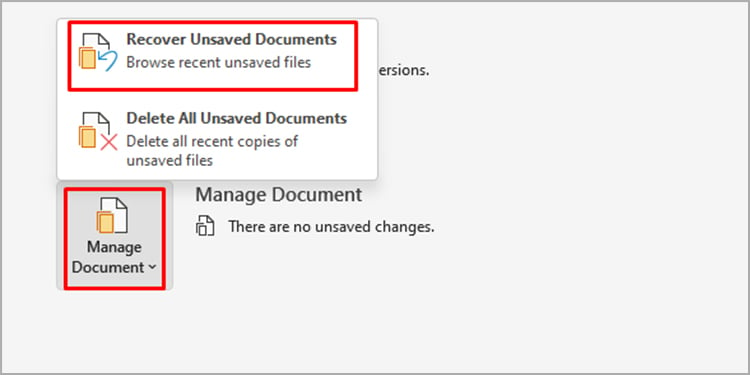
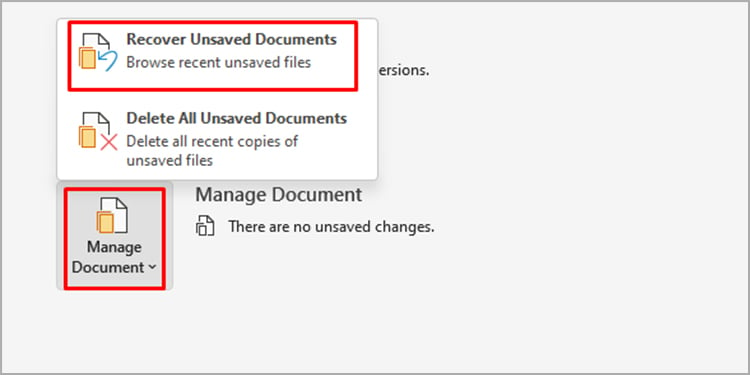 Selecione seu documento e abra-o para recuperá-lo.
Selecione seu documento e abra-o para recuperá-lo.
Do Explorador de Arquivos
O Microsoft Word tem uma pasta em seu dispositivo que contém documentos não salvos temporariamente. Se o seu sistema fechar inesperadamente, você pode visitar o local no seu explorador de arquivos e abrir o documento não salvo. Depois de abrir seu documento, você pode prosseguir e Salvar seu documento.
Abra o Explorador de Arquivos. Navegue até:
C:\Usuários\(inserir nome de usuário)\AppData\Local\Microsoft\Office\UnsavedFiles.
 Localize seu documento não salvo e clique duas vezes para abri-lo. Use Ctrl + S para salvar seu documento.
Localize seu documento não salvo e clique duas vezes para abri-lo. Use Ctrl + S para salvar seu documento.

Como recuperar arquivos do Word excluídos acidentalmente?
Se você excluiu acidentalmente um arquivo do Word, ainda pode recuperá-lo da Lixeira o f seu dispositivo. A Lixeira mantém os arquivos excluídos da sua área de trabalho por 30 dias até que sejam excluídos permanentemente. Se você não esvaziou sua lixeira, ainda pode descobrir seu arquivo de palavras excluído do aplicativo seguindo estas etapas:
Abra a Lixeira. Localize seu arquivo e clique com o botão direito nele.Escolha Restaurar.

Perguntas frequentes (FAQs)
Como salvar arquivos recuperados permanentemente?
Você não precisa passar por etapas adicionais para salve os arquivos que você recuperou. Você pode simplesmente selecionar Ctrl + S para salvar o documento recuperado como faria normalmente com qualquer outro documento. Você também pode ir para Arquivo > Salvar como para salvar seu documento em Arquivo.
Como faço para alterar o tempo de salvamento automático?
Por padrão, o MS Word salva automaticamente seu documento no intervalo de 10 minutos. No entanto, se desejar alterá-lo, você pode alterá-lo nas Opções do Word. Aqui estão as etapas que você pode seguir para alterar o tempo de salvamento automático no MS Word:
Inicie o MS Word. Selecione Opções na barra lateral. Dirija-se à guia Salvar . Use as setas na seção Salvar informações de AutoRecuperação em para alterar o tempo de AutoSalvar.



